Page 1

Page 2
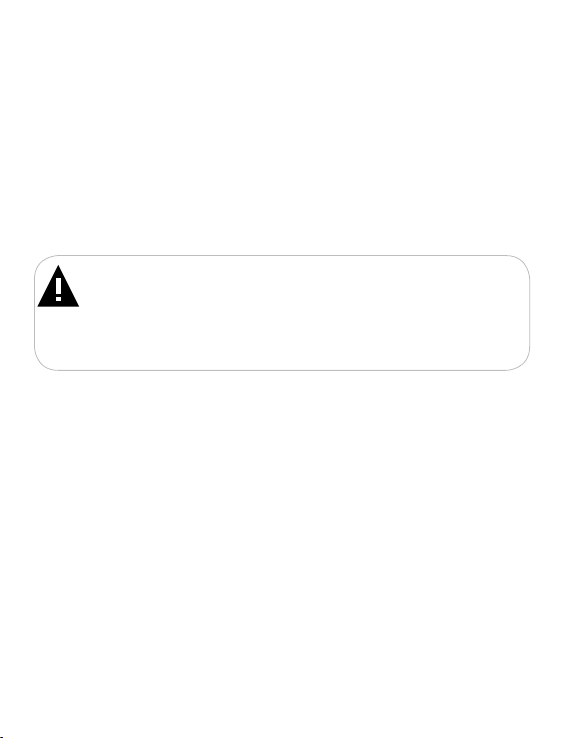
Благодарим за то, что вы выбрали нашу электронную книгу. Прежде чем
начать эксплуатацию устройства, внимательно прочтите данное руководство, чтобы
воспользоваться всеми возможностями книги и продлить срок ее службы. Сохраните это
руководство, чтобы обратиться к нему, если в будущем возникнет такая необходимость.
Внешний вид изображенных на рисунках в руководстве книг и экранов меню может
отличаться от вида существующих изделий, поскольку все иллюстрации даны на основе
прототипов наших моделей.
Если вы хотите соединить эту книгу с компьютером, то сначала подключите USBкабель к книге, а затем к компьютеру. Если вам нужно отключить книгу от компьютера,
то вначале следует отключить кабель из USB-порта компьютера. Наша компания не
несет ответственности за ущерб, причиненный в результате применения книги не по
назначению.
Поскольку определенные компоненты устройства могут занять некоторую область
флэш-памяти, емкость свободной памяти может оказаться меньше стандартной.
ВНИМАНИЕ!
Ни в коем случае не отключайте книгу от компьютера в процессе чтения, записи или
удаления файлов.
Используйте иконку “Безопасное извлечение устройства” на панели задач для
отключения книги.
Если книга не включается и не реагирует на заряд, перезагрузите ее, переведите
переключатель включения/выключения питания книги в положение “OFF” и повторите
процедуру включения питания.
Page 3
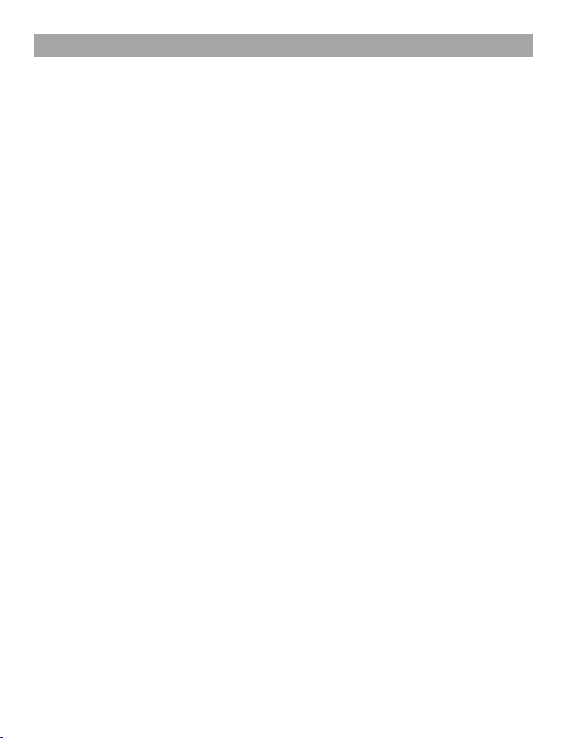
2
1 Общий вид книги ...............................................................................................................4
Содержание
2 Комплектность ..................................................................................................................5
3 Технические характеристики............................................................................................5
4 Поддерживаемые форматы .............................................................................................6
5 Указания по эксплуатации ................................................................................................10
6 Возможности .....................................................................................................................11
7 Подготовка к работе .........................................................................................................11
8 Включение/выключение питания книги ...........................................................................12
9 Начало эксплуатации .......................................................................................................13
9.1 Моделирование меню быстрого доступа ............................................................ 13
9.2 Настрока уровня громкости .................................................................................. 14
9.3 Настрока яркости дисплея ...................................................................................14
9.4 Дополнительные настройки..................................................................................15
10 Файлы ..............................................................................................................................16
10.1 Сортировка файлов ............................................................................................16
10.2 Управление файлами .........................................................................................17
11 Воспроизведение видео .................................................................................................18
11.1 Режим воспроизведения видео .......................................................................... 19
11.2 Вспомогательное меню управления видеофайлами ........................................20
11.3 Подключение к ТВ ............................................................................................... 22
12 Воспроизведение аудио ................................................................................................. 23
12.1 Режим воспроизведения аудио ..........................................................................25
12.2 Вспомогательное меню управления аудиофайлами ........................................26
13 Фото .................................................................................................................................28
13.1 Просмотр изображений.......................................................................................29
13.2 Вспомогательное меню просмотра изображений .............................................29
14 Книги ................................................................................................................................32
14.1 Меню быстрого доступа к текстовым файлам .................................................. 33
14.2 Просмотр текстовых файлов ..............................................................................35
14.3 Вспомогательное меню управления текстовыми файлами ............................. 36
15 Радио ............................................................................................................................... 38
16 Дата ..................................................................................................................................40
17 Запись ..............................................................................................................................42
18 Опции ...............................................................................................................................44
18.1 Питание ................................................................................................................44
18.2 Язык ......................................................................................................................45
18.3 Автовыключение .................................................................................................45
18.4 Блокировка ..........................................................................................................45
18.5 Звук кнопок ...........................................................................................................46
18.6 Яркость.................................................................................................................46
18.7 Калибровка ..........................................................................................................46
18.8 Информация о системе ......................................................................................46
18.9 Баланс цвета .......................................................................................................46
18.10 Сброс настроек ..................................................................................................46
Page 4
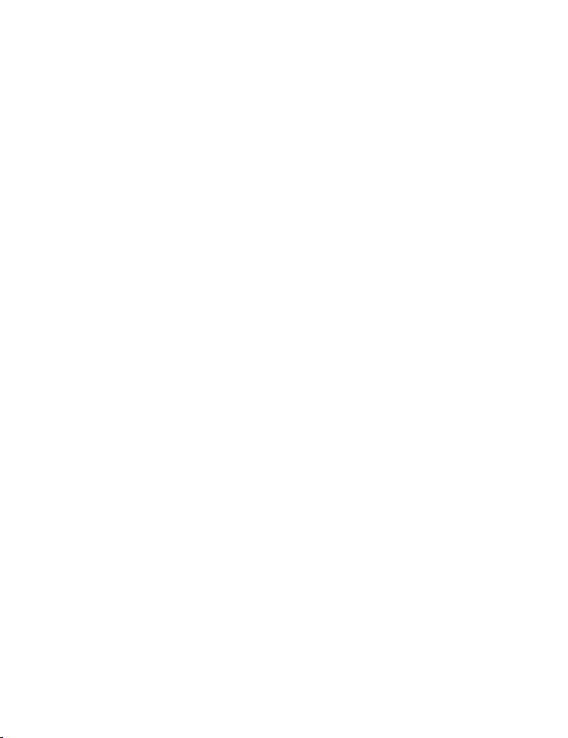
19 Словарь ........................................................................................................................... 47
20 Игры ................................................................................................................................. 48
21 Калькулятор ....................................................................................................................49
22 Подключение к компьютеру ........................................................................................... 50
22.1 Работа с документами ........................................................................................ 50
22.2 Отключение от компьютера ................................................................................50
22.3 Форматирование .................................................................................................52
23 Возможные неисправности и методы их устранения ..................................................53
24 Условия транспортирования и хранения ...................................................................... 54
25 Для заметок .....................................................................................................................55
3
Page 5
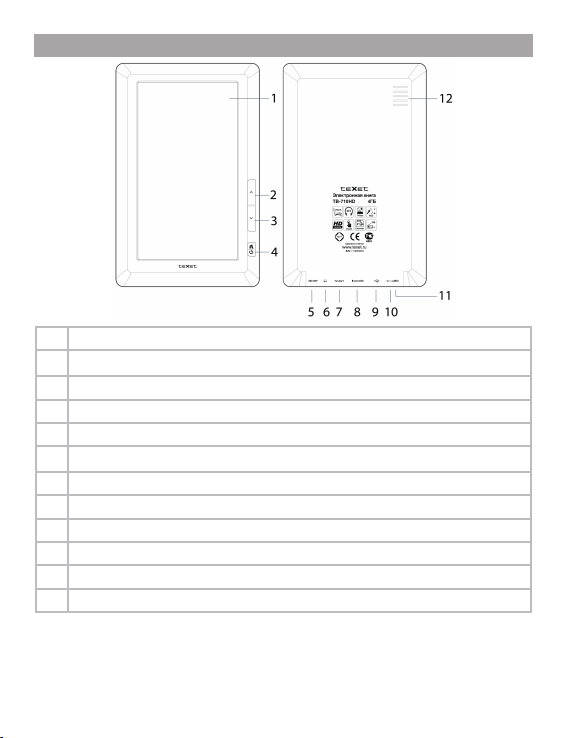
4
1 Общий вид книги
1 Сенсорный дисплей
2 Кнопка перехода к предыдущей странице
3 Кнопка перехода к следующей странице
4 Кнопка включения/выключения питания, выхода в главное меню, снятия блокировки дисплея
5 Переключатель включения/выключения питания
6 Разъем для подключения наушников
7 ТВ-выход
8 Слот для microSD/SDHC карт
9 Разъем для подключения USB-кабеля
10 Разъем для подключения сетевого адаптера
11 Микрофон
12 Динамик
Page 6
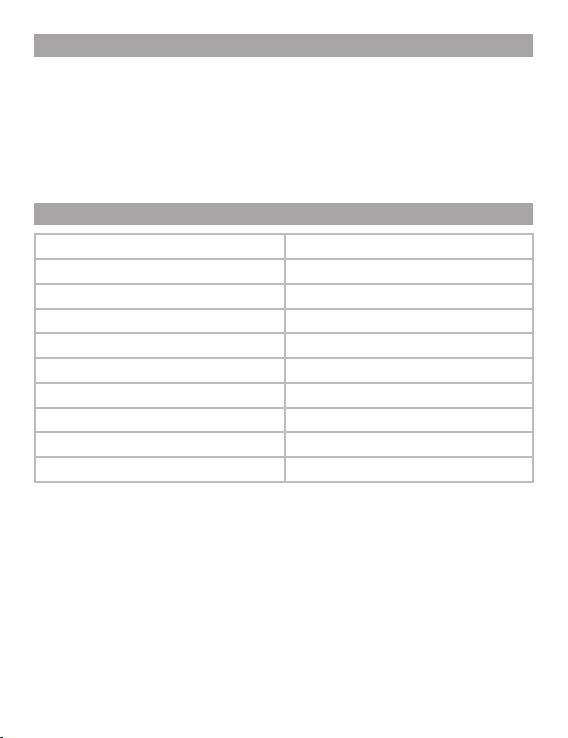
2 Комплектность
1. Электронная книга .......................................................................................................1 шт.
2. Руководство по эксплуатации .....................................................................................1 экз.
3. USB-кабель ..................................................................................................................1 шт.
4. ТВ-кабель .....................................................................................................................1 шт.
5. Наушники ......................................................................................................................1 шт.
6. Гарантийный талон ......................................................................................................1 экз.
7. Сетевой адаптер ..........................................................................................................1 шт.
8. Чехол ............................................................................................................................1 шт.
3 Технические характеристики
Сенсорный дисплей 7 дюймов TFT, 16:9
Разрешение дисплея 800x480 пикс.
Размер (длина х ширина х толщина) 194х124х12 мм
Вес 321 г
Питание Li - Pol аккумулятор
Слот для карт microSD/SDHC до 16 ГБ
Разъем для подключения наушников 3,5 мм
Диап азон ра диопр иемник а 87 -108МГц
Отношение сигнал/шум > 85 дБ
Тип передачи данных USB 2.0
5
Page 7
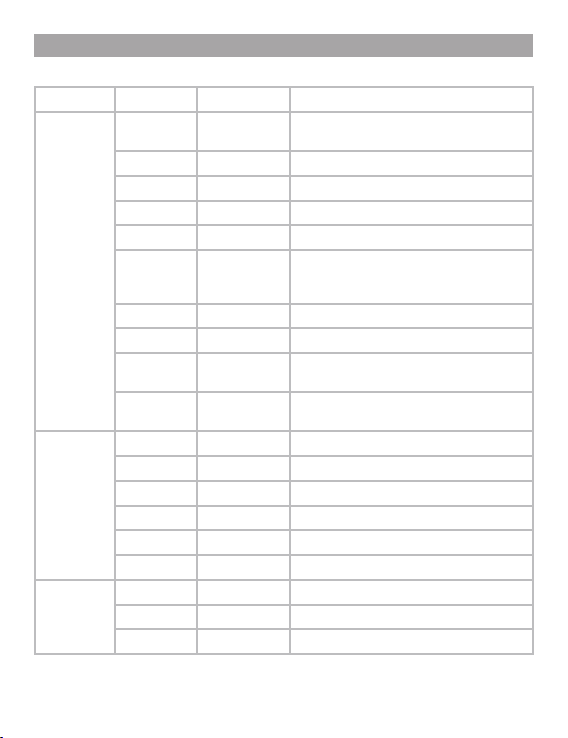
6
4 Поддерживаемые форматы
Форматы теста/аудио/фото:
Тип Кодек Расширение М аксимальные характеристики
Текст TXT .txt Формат: Windows Text
FB2 .fb2
PDF .pdf Версии 1.3/1.4/1.5/1.6
EPUB .epub OCF, UTF-8
PDB .pdb Нет поддержки ZUB, ZTXT
HTML .html, .htm Размер файла: <300 КБ;
UMD .umd
CHM .chm Размер файла: <300 КБ;
MOBI .mobi Windows-1252, UTF-8
RTF .rtf Версии 1.3-1.9
Аудио MP3 .mp3 320 кб/с, 8-48кГц
WMA .wma Standard/Pro/9.0, 384 кб/с, 8-48кГц
APE .ape 950 кб/с, 8-48кГц
OGG .ogg Q1-10, 500 кб/с, 8-44кГц
FLAC .ac Level 0-8, 1600 кб/с, 8-48кГц
AAC .acc, .mp4 448 кб/с, 8-48кГц
Субтитры ASS .ass
SSA .ssa
SRT .srt
Кодировка: ANSI, Unicode, UTF-8
Нет поддержки таблиц и встроенных
элементов, скриптов
Нет поддержки DRM
Нет поддержки wmf
Page 8
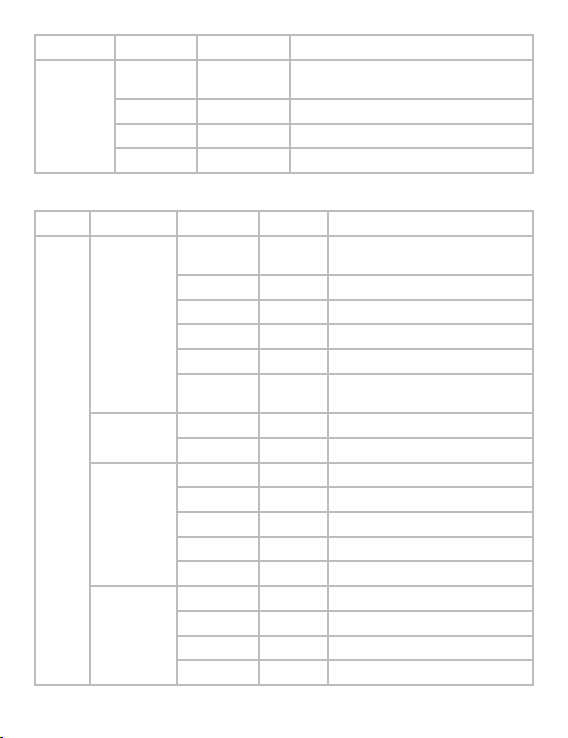
Тип Кодек Расширение М аксимальные характеристики
Фото JPEG .jpg Разрешение: нет ограничений
BMP .bmp Разрешение: 2,5 M
GIF/ANIGIF .gif Разрешение: 2,5 M
PNG .png Разрешение: 2,5 M
Форматы видео:
Тип Расширение Аудио Кодек Максимальные характеристики
Видео RM/RMVB Cook
MPG MP1/2 Mpeg1 1280x720, Битрейт: 45 Мб/с
M2TS MP3 Mpeg2 1280x720, Битрейт: 40 Мб/с
WMV WMA VC-1 1280x720, Битрейт: 40 Мб/с
(2.0/5.1)
AAC RV8/9 1280x720, Битрейт: 30 Мб/с
AC3-5.1 RV8/9 1280x720, Битрейт: 30 Мб/с
Atrac RV8/9 1280x720, Битрейт: 30 Мб/с
Sipro RV8/9 1280x720, Битрейт: 30 Мб/с
Ra144/
Ra288
MP1/2 Mpeg2 1280x720, Битрейт: 45 Мб/с
MP3 H.264 1280x720, Битрейт: 30 Мб/с
AAC H.264 1280x720, Битрейт: 30 Мб/с
AC3-5.1 H.264 1280x720, Битрейт: 20 Мб/с
DTS-5.1 H.264 1280x720, Битрейт: 20 Мб/с
WMA Pro VC-1 1280x720, Битрейт: 30 Мб/с
WMA WMV7 1280x720, Битрейт: 1 Мб/с
WMA WMV8 1280x720
Исключения: прогрессивный JPG
RV8/9 1280x720, Битрейт: 30 Мб/с
RV8/9 1280x720, Битрейт: 30 Мб/с
7
Page 9
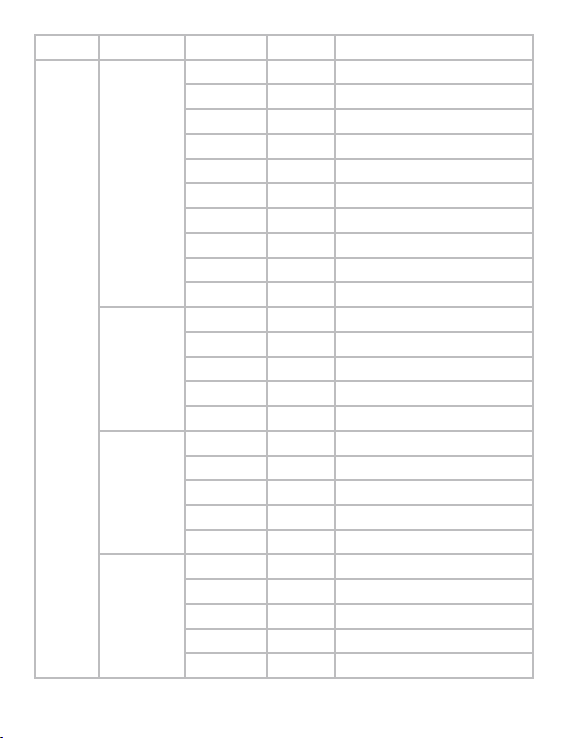
8
Тип Расширение Аудио Кодек Максимальные характеристики
Видео MKV MP3 Mpeg2 1280x720, Битрейт: 50 Мб/с
MP3/AAC RMVB 1280x720, Битрейт: 30 Мб/с
WMA WMV9 1280x720, Битрейт: 40 Мб/с
MP3 XviD 1280x720, Битрейт: 40 Мб/с
MP3 H.264 1280x720, Битрейт: 40 Мб/с
AAC H.264 1280x720, Битрейт: 40 Мб/с
AC3-5.1 H.264 1280x720, Битрейт: 40 Мб/с
DTS-5.1 H.264 1280x720, Битрейт: 40 Мб/с
FLAC H.264 1280x720, Битрейт: 40 Мб/с
OGG H.264 1280x720, Битрейт: 40 Мб/с
AVI MP3 XviD 1280x720, Битрейт: 50 Мб/с
MP3 H.264 1280x720, Битрейт: 40 Мб/с
AAC H.264 1280x720, Битрейт: 40 Мб/с
AC3-5.1 H.264 1280x720, Битрейт: 40 Мб/с
DTS-5.1 H.264 1280x720, Битрейт: 40 Мб/с
MP4/M4V MP3 XviD 1280x720, Битрейт: 50 Мб/с
MP3 H.264 1280x720, Битрейт: 40 Мб/с
AAC H.264 1280x720, Битрейт: 40 Мб/с
AC3-5.1 H.264 1280x720, Битрейт: 40 Мб/с
DTS-5.1 H.264 1280x720, Битрейт: 40 Мб/с
MOV MP3 XviD 1280x720, Битрейт: 50 Мб/с
MP3 H.264 1280x720, Битрейт: 40 Мб/с
AAC H.264 1280x720, Битрейт: 40 Мб/с
AC3-5.1 H.264 1280x720, Битрейт: 40 Мб/с
DTS-5.1 H.264 1280x720, Битрейт: 40 Мб/с
Page 10
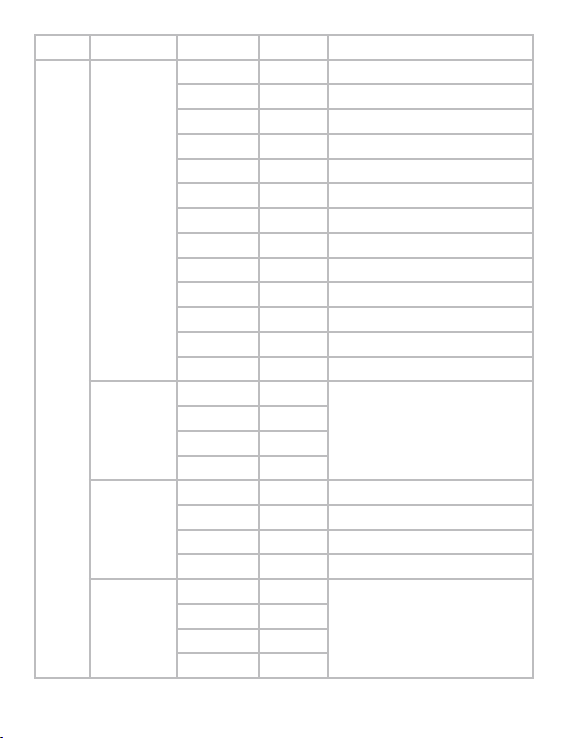
Тип Расширение Аудио Кодек Максимальные характеристики
Видео TS/TP MP3 Mpeg2 1280x720, Битрейт: 40 Мб/с
MP3 Mpeg2 1280x720, Битрейт: 40 Мб/с
AAC Mpeg2 1280x720, Битрейт: 40 Мб/с
AC3-5.1 Mpeg2 1280x720, Битрейт: 30 Мб/с
DTS-5.1 Mpeg2 1280x720, Битрейт: 30 Мб/с
MP3 H.264 1280x720, Битрейт: 30 Мб/с
AAC H.264 1280x720, Битрейт: 30 Мб/с
AC3-5.1 H.264 1280x720, Битрейт: 20 Мб/с
DTS-5.1 H.264 1280x720, Битрейт: 20 Мб/с
MP3 VC-1 1280x720, Битрейт: 30 Мб/с
AAC VC-1 1280x720, Битрейт: 30 Мб/с
AC3-5.1 VC-1 1280x720, Битрейт: 20 Мб/с
DTS-5.1 VC-1 1280x720, Битрейт: 20 Мб/с
VOB MP3 Mpeg2
MP3 Mpeg2
AC3-5.1 Mpeg2
DTS-5.1 Mpeg2
PMP MP3 XviD 1280x720, Битрейт: 50 Мб/с
AAC XviD 1280x720, Битрейт: 50 Мб/с
MP3 H.264 1280x720, Битрейт: 40 Мб/с
AAC H.264 1280x720, Битрейт: 40 Мб/с
FLV MP3 H.263
AAC H.263
MP3 H.264
AAC H.264
1280x720, Битрейт: 45 Мб/с
1280x720, Битрейт: 50 Мб/с
9
Page 11
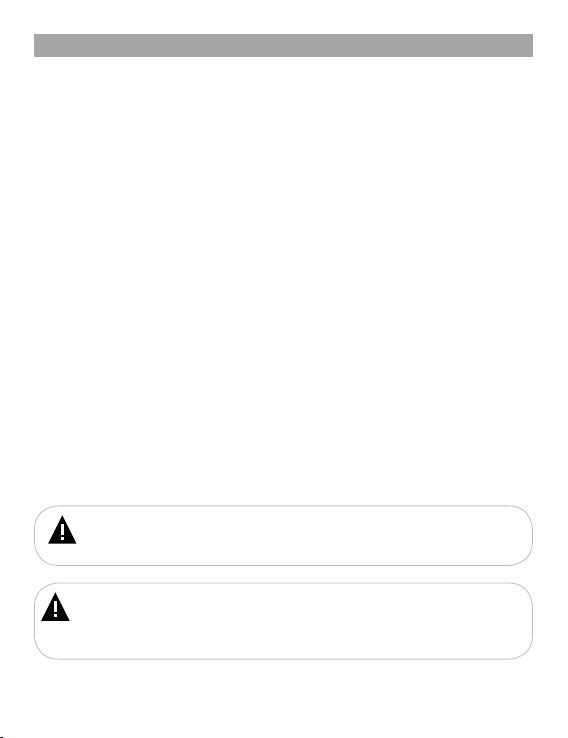
10
5 Указания по эксплуатации
Нижеследующие указания по эксплуатации предназначены для того, чтобы помочь
вам правильно использовать книгу и сохранять ее в рабочем состоянии. Внимательно
прочитайте этот раздел и строго следуйте приведенным в нем инструкциям.
• Книгу следует держать вдали от зон воздействия экстремальных изменений
температур (выше 35° С и ниже 5° С), влаги и статического электричества.
• Не роняйте книгу на твердую поверхность, не вставляйте в нее посторонние
предметы, не кладите на нее тяжелые предметы и не допускайте контакта книги с
химикатами.
• Никогда не распыляйте на дисплей и корпус книги жидкости и моющие средства.
Для ухода за книгой не используйте чистящие средства, содержащие спирт и аммиак.
• Избегайте попадания книги в зоны воздействия прямого света или излучающих
тепло устройств; не помещайте книгу в пыльную или задымленную среду.
• Не разбирайте, не ремонтируйте книгу самостоятельно.
• Делайте копии файлов, хранящихся в памяти книги, поскольку наша компания не
несет ответственности за любые потери таких данных.
• Использование фа йлов в фо рмате МР3 без п редварительн ого разреше ния
правообла дателей является нару шением или пос ягательством на их пр ава
интеллек туальной собственности.
• Не используйте книгу за рулем транспортного средства.
• Длительное прослушивание аудиофайлов при повышенной громкости
воспроизведения может привести к ухудшению слуха.
• В целях охраны окружающей среды просим вас утилизировать упаковочные
материалы, батареи и непригодные электронные продукты отдельно.
Меры безопасности при использовании сенсорного дисплея.
• Не нажимайте на сенсорный дисплей сильно, это может привести к повреждению
сенсорного слоя.
• Не используйте металлические и другие твердые (острые) предметы для
управления книгой, в противном случае, это может привести к повреждению сенсорного
дисплея и сбоям функции управления.
ВНИМАНИЕ!
Для работы с устройством достаточно легкого касания подушечкой пальца
поверхности экрана.
ВНИМАНИЕ!
Во время длительного использования чувствительность и точность сенсорного дисплея
может снижаться. Для восстановления свойств дисплея необходимо периодически выполнять
его калибровку.
Калибровку дисплея можно выполнить в разделе “Опции” - “Калибровка”.
Page 12
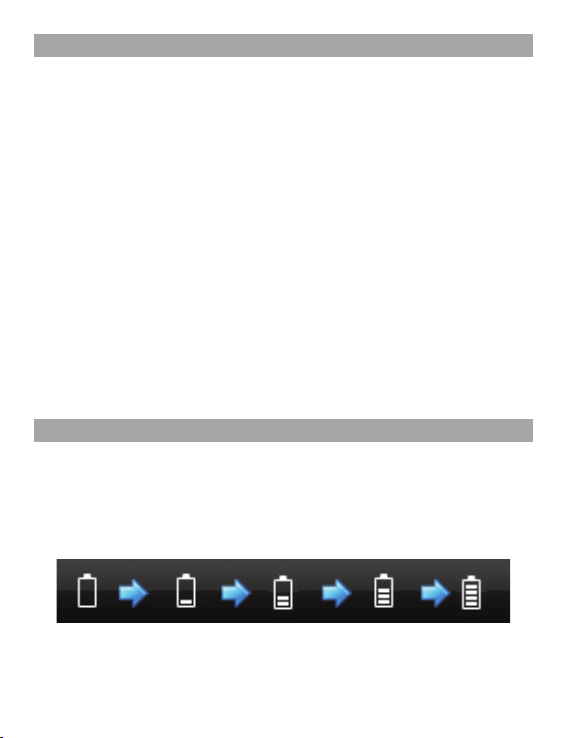
6 Возможности
• Отображение текстовых файлов в форматах: TXT, PDF, FB2, EPUB, PDB, HTML, RTF,
MOBI, CHM, UMD.
• Форматирование текстовых файлов: выбор цвета и размера шрифта, варианта фона.
• Автоматический режим просмотра текстовых файлов.
• Положение текста: ландшафтное, портретное.
• Сохранение/удаление закладок в тексте.
• Сортировка файлов по названию.
• Поддержка видео HDReady/720p в форматах: MKV, AVI, H.264, DAT, MPEG, FLV, MP4,
MOV, 3GP, MPG.
• Поддержка субтитров: SRT, SSA, ASS.
• Выход на ТВ.
• Поддержка изображений в форматах: JPEG, BMP, PNG, GIF.
• Слайд-шоу.
• Поддержка аудиофайлов в форматах: MP3, WMA, WAV, OGG, APE, FLAC, AAC.
• 9 режимов эквалайзера.
• Поддержка ID3-тегов.
• Радиоприемник.
• Диктофон (запись в формате MP3).
• Меню на русском языке.
• Встроенный динамик.
• Мультифункциональность: чтение книг, просмотр фото с музыкальным
сопровождением.
• Календарь, часы.
• USB-диск с большой емкостью памяти.
7 Подготовка к работе
Перед первым использованием полностью зарядите аккумуляторную батарею.
• Подключите книгу к USB-порту компьютера при помощи USB-кабеля.
• Время полного заряда от USB-порта компьютера составляет 6 часов, но оно
может изменяться в зависимости от степени разряда батареи.
• По достижении полного заряда аккумуляторной батареи заряд автоматически
прекращается.
11
Page 13
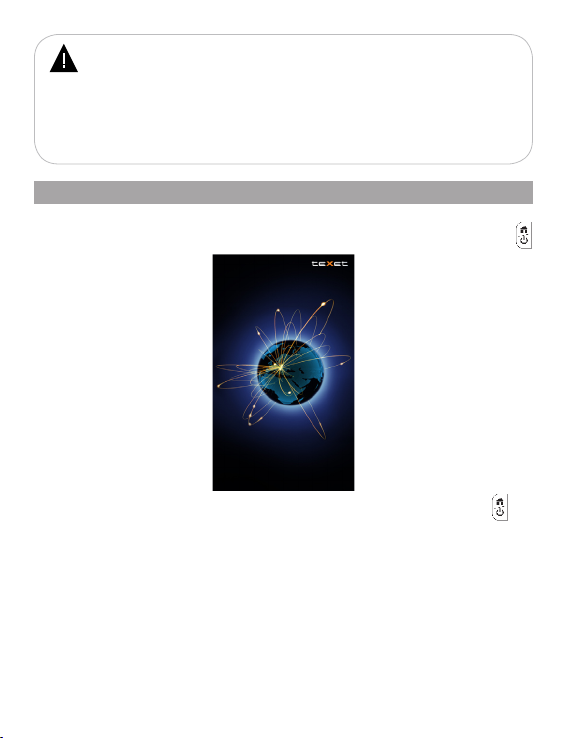
12
ВНИМАНИЕ!
НИ В КОЕМ СЛУЧАЕ не используйте поврежденный USB-кабель или сетевое
зарядное устройство во избежание короткого замыкания, возгорания или поражения
электрическим током.
Неполная зарядка книги снижает ресурс аккумуляторной батареи.
Для выхода аккумуляторной батареи на полную рабочую мощность в начале
эксплуатации книги, первые 4 раза необходимо полностью разрядить и полностью
зарядить батарею.
Избегайте попадания посторонних предметов в разъемы книги.
8 Включение/выключение питания книги
Для в ключ ения п итания книги перев едите пере ключ атель в ключ ения/
вык лючен ия пи тания вправо в по ложен ие “O N”, на жмите и удержи вайте кнопку
до вк лючен ия книг и.
Для вык лючения п итани я снова н ажми те и удерж ивайт е кн опку до
вык лючен ия книг и.
Если устройство некоторое время не используется, то питание выключится
автоматически в соответствии с заданным пользователем временем отключения (см. п.
“Опции” - “Автовыключение”).
Если устройство не используется в течение длительного времени, рекомендуется
перевести переключатель включе ния/вы ключ ения пи тания в лево в положени е “OFF”.
Для перезагрузки книги переведите пере ключ атель в ключ ения/ выключения
пита ния вле во в поло жение “O FF” и повт орите пр оцеду ру вкл ючени я питан ия.
Page 14
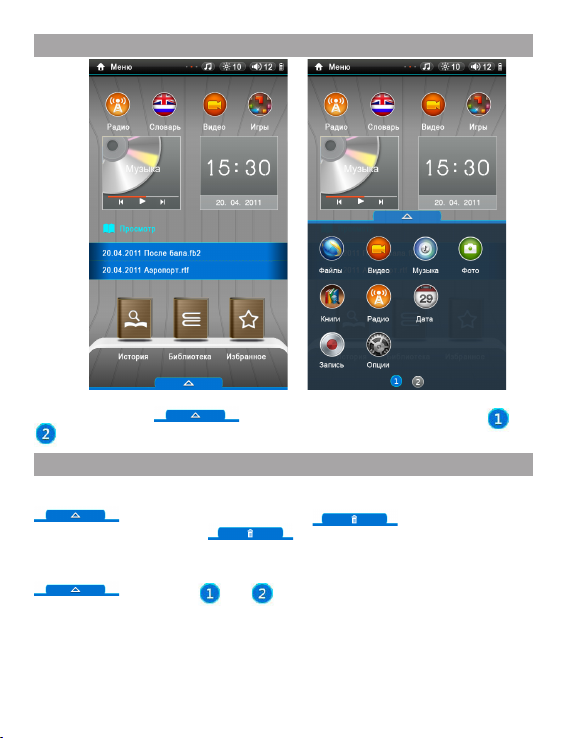
9 Начало эксплуатации
Проведите вправо/влево по верхней строке меню для просмотра всех пунктов (3
экрана) или нажмите для отображения полного списка. Нажмите или
для перехода к соответствующей странице меню.
9.1 Моделирование меню быстрого доступа
Моделировать верхн юю строку меню можно самосто ятельно. Нажмите
и удерживайте иконку, кото рую вы ходите удалить из мен ю. При этом символ
переме стите ее на символ , пункт меню будет удален из верхнего
списка.
в верхнее меню, нажмите и удерживайте соответствующую иконку. Страница пунктов
меню закроется, после чего вы можете поместить удерживаемую иконку в свободное поле
верхнего меню.
каждой странице.
вн изу д исплея и зменится на . Не отпус кая иконки,
Для внесения пункта меню в свободное поле верхней строки нажмите кнопку
, на странице или выберите пункт, который необходимо вынести
Одновременно в верхнем меню может располагаться только 12 пунктов, по 4 пункта на
13
Page 15
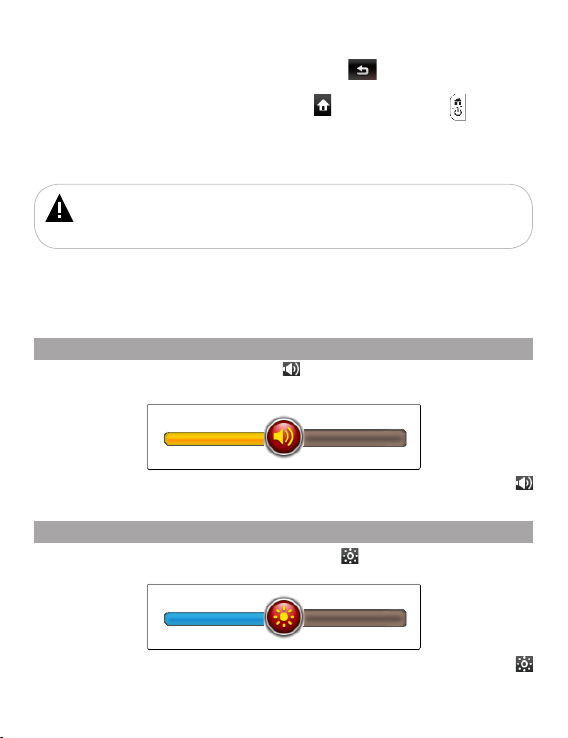
14
Для входа в пункт меню нажмите на него.
Для выхода из разделов меню используйте кнопку .
Для выхода в главное меню нажмите кнопку или нажмите кнопку на корпус е
книг и.
Время отключения подсветки дисплея можно задать в пункте главного меню
“Опции” - “Блокировка”.
ВНИМАНИЕ!
Книга позволяет воспроизводить звук как через наушники, так и через встроенный
динамик. Для воспроизведения звука через наушники подключите их в соответствующий
разъем в корпусе книги.
Если книга не используется в течение некоторого времени, питание будет
выключено автоматически в соответствии с заданными настройками. Время
автоматического выключения питания можно задать в пункте главного меню “Опции”
- “Автовыключение”.
9.2 Настрока уровня громкости
Кнопка регулировки уровня громкости расположена в верхней части дисплея.
Для изменения уровня громкости (в любом режиме) нажмите на нее.
В появившемся меню переведите бегунок в нужное положение и нажмите кнопку
еще раз, вспомогательное меню исчезнет, уровень громкости изменен.
9.3 Настрока яркости дисплея
Для регулировки уровня яркости экрана нажмите в верхней части дисплея.
В появившемся меню переведите бегунок в нужное положение и нажмите кнопку
еще раз, вспомогательное меню исчезнет, уровень яркости изменен.
Page 16
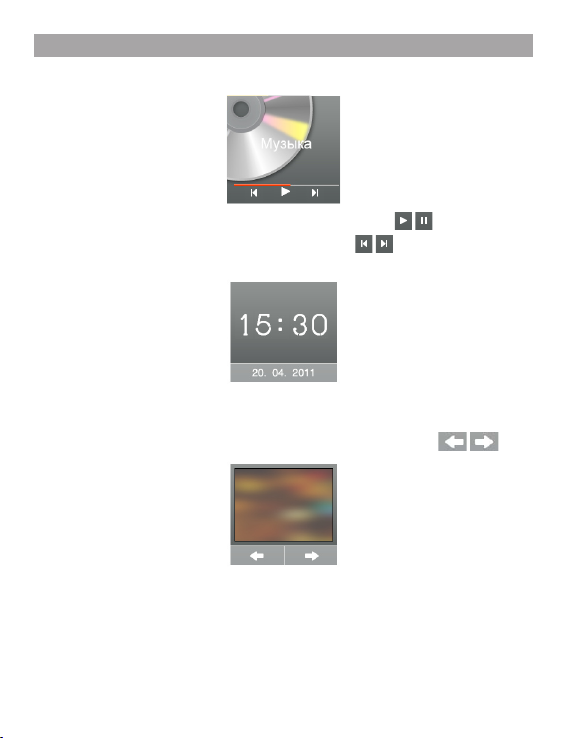
9.4 Дополнительные настройки
Для управления воспроизведением аудиофайлов на рабочем столе расположено
вспомогательное меню.
Для воспроизведения/паузы аудиофайлов нажмите кнопку / . Для перехода к
следующему/предыдущему аудиофайлу нажмите кнопку / .
Также на рабочем столе отображаются часы и текущая дата.
Изменить настройки даты/времени можно в пункте меню “Дата”.
На второй странице расположено вспомогательное меню выбора фона рабочего
стола. Для изменения фона рабочего стола используйте кнопки / . Фон
поменяется автоматически.
На третьей странице расположено окно просмотра изображений в режиме
слайд-шоу. Запустите слайд-шоу в пункте меню “Фото” и вернитесь в главное меню.
Воспроизведение слайд-шоу будет продолжено во вспомогательном окне.
15
Page 17
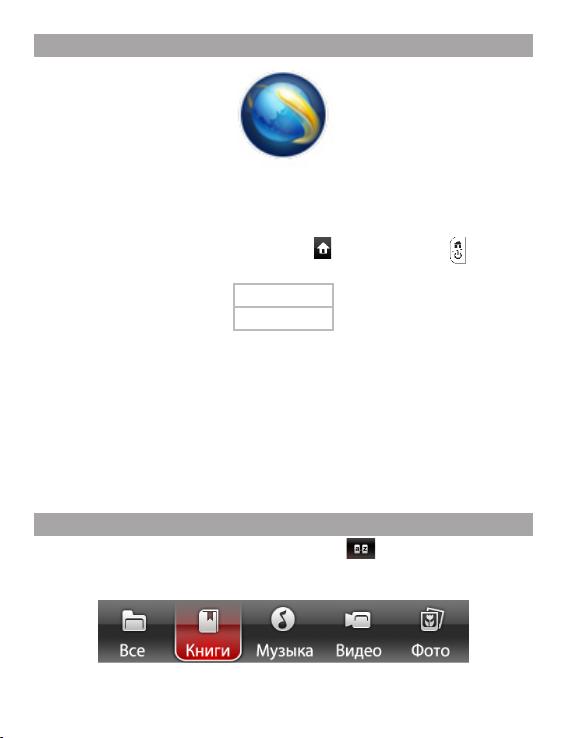
16
10 Файлы
Файлы
В этом режиме вы можете просматривать полный список файлов и папок,
хранящихся в памяти книги и на подключенной карте памяти.
Для выхода в главное меню нажмите кнопку или нажмите кнопку на корпус е
книг и. Нажмите “Файлы”, вы перейдете в режим просмотра списка папок и файлов.
Память
Карта
Если к книге подключены дополнительные источники памяти (например, карта
microSD), выберите нужный источник файлов в списке и нажмите на него.
На странице просмотра файлов отображается полный список файлов и папок,
хранящихся на выбранном источнике.
Для просмотра всех файлов и папок прикоснитесь к списку и передвиньте его вверх/
вниз.
Управление воспроизведением файлов аналогично управлению файлами в
соответствующих разделах.
10.1 Сортировка файлов
Для сортировки файлов по имени нажмите кнопку в нижнем левом углу.
Для сортировки файлов по типам используйте вспомогательное меню вверху
дисплея.
Page 18
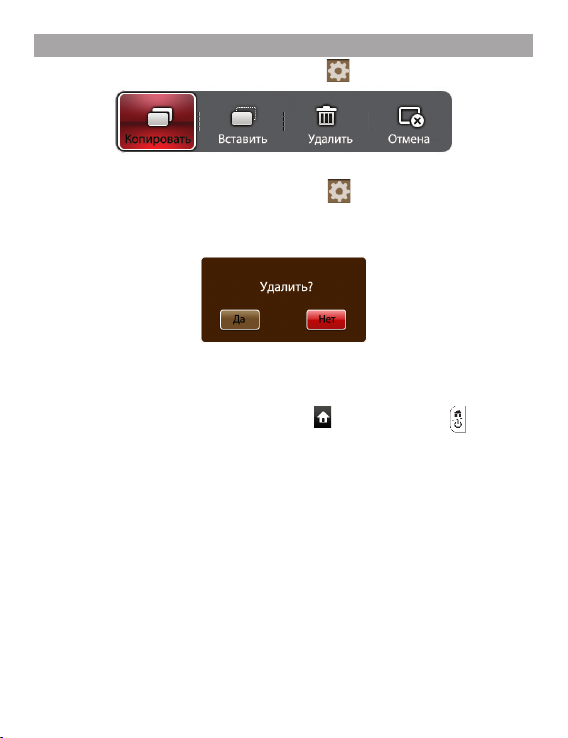
10.2 Управление файлами
Для входа в меню управления нажмите кнопку рядом с нужным файлом.
Для копирования файла нажмите “Копировать”. Выберите папку, в которой
необходимо создать копию файла. Нажмите кнопку еще раз. Нажмите “Вставить”.
Файл скопирован.
Для удаления файла нажмите “Удалить”.
Для подтверждения удаления нажмите “Да”, для отмены нажмите “Нет”.
Для выхода из вспомогательного меню нажмите “Отмена”.
Для выхода в главное меню нажмите кнопку или нажмите кнопку на корпус е
книг и.
17
Page 19

18
11 Воспроизведение видео
Видео
В этом режиме вы можете воспроизводить видео HDReady/720p в форматах: MKV,
AVI, H.264, DAT, MPEG, FLV, MP4, MOV, 3GP, MPG.
Для выхода в главное меню нажмите кнопку или нажмите кнопку на корпус е
книг и. Нажмите “Видео”, вы перейдете в меню раздела “Видео”.
ВНИМАНИЕ!
Книга поддерживает самые распространенные форматы видеофайлов, тем не
менее, перед началом использования убедитесь, что ваши файлы соответствуют перечню
поддерживаемых форматов (см. п. 4).
Память
Карта
Если к книге подключены дополнительные источники памяти (карта microSD),
выберите нужный источник файлов в списке и нажмите на него.
Для просмотра всех файлов и папок прикоснитесь к списку и передвиньте его вверх/
вниз.
Для входа в папку с файлами или начала просмотра видеофайла нажмите на
соответствующую строку.
Для выхода из папок или режима просмотра видеофайла используйте кнопку .
Для выхода в главное меню нажмите кнопку или нажмите кнопку на корпус е
книг и.
Page 20

11.1 Режим воспроизведения видео
Книга имеет функцию памяти воспроизведения. При запуске файла,
воспроизведение к оторого было прервано, на дисплее появится информационное
меню.
Нажмите “Да” для продолжения воспроизведения файла, нажмите “Нет” для
воспроизведения файла сначала.
Для отображения вспомогательного меню управления воспроизведением
видеофайлов прикоснитесь к центру дисплея.
Используйте кнопку для выхода из режима воспроизведения видео.
Для паузы или возобновления воспроизведения видеофайла нажмите кнопку
/ .
Для перехода к предыдущему/следующему видеофайлу нажмите кнопку / .
Для ускоренной перемотки видео назад/вперед нажмите и удерживайте кнопку
/ . Для перехода к определенному фрагменту видеофайла можно также передвинуть
бегунок полосы воспроизведения в нужное положение.
Используйте кнопку для входа во вспомогательное меню настроек.
19
Page 21

20
11.2 Вспомогательное меню управления видеофайлами
Для входа в пункт вспомогательного меню нажмите на соответствующую иконку.
Для выхода из пункта вспомогательного меню к оротко прикоснитесь к центру
дисплея.
Для выбора звуковой дорожки нажмите “Звук”, в появившемся меню выберите
звуковую дорожку и нажмите на нее.
Для выбора субтитров нажмите “Субтитры”, в появившемся меню выберите
нужную строку субтитров и нажмите на нее.
Для изменения формата вывода изображения на дисплей нажмите “Размер”.
Размер видео
Размер экрана
По умолчанию
4:3
16:9
NTSC
PAL
В появившемся меню выберите нужный формат или режим ТВ-выхода.
При выборе NTSC/PAL экран книги погаснет, изображение будет выведено на
экран телевизора. Для вывода изображения на экран книги нажмите кнопку . Более
подробно процесс подключения к ТВ описан в следующем разделе.
Для изменения режима воспроизведения видеофайлов нажмите “Повтор”, в
появившемся меню выберите нужное значение.
“Один раз” - воспроизведение только текущего файла без повтора.
“Повторить один” - непрерывное воспроизведение текущего файла.
“Повтор всего” - непрерывное воспроизведение всех файлов.
“Последовательно” - последовательное воспроизведение всех файлов.
“Случайно” - воспроизведение файлов в случайном порядке.
Page 22

Для выбора звукового к анала нажмите “Стерео” и выберите необходимое
значение.
“Стерео” - воспроизведение звука в обычном стереорежиме.
“Левый канал” - выбор левого канала в качестве источника воспроизведения
1
звука.
“Правый канал” - выбор правого канала в качестве источника воспроизведения
1
звука.
Для выбора размера субтитров нажмите “Размер субтитров” и установите нужное
значение (Маленький/Средний/Большой).
Для выбора цвета субтитров нажмите “Цвет субтитров” и выберите нужное
значение.
По умолчанию
Красный
Синий
Для выхода из вспомогательного меню коротко прикоснитесь к центру дисплея.
1 - имитация монофонического воспроизведения звука.
21
Page 23

22
11.3 Подключение к ТВ
Для просмотра файлов на экране телевизора подключите к нему книгу с помощью
композитного ТВ-кабеля (входит в комплект поставки):
1. Один штекер ТВ-кабеля подключите в разъем книги (ТВ-выход). Три штекера - в
разъемы телевизора.
2. Включите телевизор и настройте его на внешний источник воспроизведения AV.
3. В книге войдите в дополнительное меню настроек раздела “Видео”. Нажмите
“Размер” и нажмите “NTSC” или “PAL”. Экран книги погаснет, на дисплее телевизора
появится видеоизображение. Для возврата в нормальный режим работы, нажмите кнопку
на корпусе книги.
Page 24

12 Воспроизведение аудио
Музыка
В этом режиме вы можете воспроизводить музыкальные файлы в форматах
MP3, WMA, WAV, OGG, APE, FLAC, AAC, а также записи, созданные с использованием
встроенного микрофона.
Для выхода в главное меню нажмите кнопку или нажмите кнопку на корпус е
книг и. Нажмите “Музыка”, вы перейдете в меню раздела “Музыка”.
ВНИМАНИЕ!
Книга поддерживает самые распространенные форматы аудиофайлов, тем не
менее, перед началом использования убедитесь, что ваши файлы соответствуют перечню
поддерживаемых форматов (см. п. 4).
Обновление списк а
Медиабиблиотека
Память
Карта
Если к книге подключены дополнительные источники памяти (карта microSD),
выберите нужный источник файлов в списке и нажмите на него.
Для обновления медиасписка выберите “Обновление списка” и нажмите на него.
Выберите “Медиабиблиотека” для просмотра рассортированного списка
аудиофайлов, записанных в памяти книги.
ВНИМАНИЕ!
При сортировки файлов по параметрам, книга будет вопроизводить только файлы в
текущей папке.
23
Page 25

24
Артист
Альбом
Жанр
Рейтинг
Год
Все файлы
Для просмотра списка аудиофайлов, рассортированных по исполнителям, нажмите
“Артист”.
Для просмотра списка аудиофайлов, рассортированных по альбомам, нажмите
“Альбом”.
Для просмотра списка аудиофайлов, рассортированных по жанрам, нажмите
“Жанр”.
Для просмотра списка аудиофайлов, рассортированных по рейтингу, нажмите
“Рейтинг”.
Для просмотра списка аудиофайлов, рассортированных по годам, нажмите “Год”.
Для просмотра полного списка аудиофайлов нажмите “Все файлы”.
Для выхода из пунктов меню используйте кнопку .
Для просмотра всех файлов и папок прикоснитесь к списку и передвиньте его вверх/
вниз.
Для выхода в главное меню нажмите кнопку или нажмите кнопку на корпус е
книг и.
Page 26

12.1 Режим воспроизведения аудио
Для паузы или возобновления воспроизведения аудиофайла нажмите кнопку
/ .
Для перехода к предыдущему/следующему аудиофайлу нажмите кнопку / .
Для ускоренной перемотки аудиофайла назад/вперед нажмите и удерживайте
кнопку / . Можно также передвинуть бегунок полосы воспроизведения для
быстрого перехода к определенном у фрагменту аудиофайла.
Используйте кнопку для выхода из режима воспроизведения аудиофайла.
Для выхода из раздела “Музыка” и продолжения воспроизведения аудиофайла в
фоновом режиме нажмите кнопку . При этом вверху дисплея появится символ .
Нажмите на символ в любом режиме для входа в режим воспроизведения
текущего аудиофайла.
25
Page 27

26
12.2 Вспомогательное меню управления аудиофайлами
Для выбора информации, выводящейся на экран во время воспроизведения
аудиофайла, используйте вспомогательное меню сверху.
“Текущий” - отображение информации о текущем аудиофайле.
“Эквалайзер” - отображение графического эквалайзера.
“Текст песни” - отображение текста песни (LRC файл). Книга имеет функцию “Текст
песни”, то есть возможность одновременного воспроизведения музыкальных и текстовых
файлов. Для активации этой функции необходимо, чтобы музыкальная композиция и
текстовый файл имели одинаковые имена и были сохранены в одной папке. Текстовый
файл должен быть записан с использованием специальной кодировки и сохранен в
формате *.LRC.
Для входа во вспомогательное меню управления аудиофайлами нажмите кнопку
.
Для входа в пункт меню нажмите соответствующий символ.
Для изменения режима воспроизведения файлов выберите “Повтор”, в
появившемся меню выберите нужное значение.
“Один раз” - воспроизведение только текущего файла без повтора.
“Повторить один” - непрерывное воспроизведение текущего файла.
“Повтор всего” - непрерывное воспроизведение всех файлов.
“Последовательно” - последовательное воспроизведение всех файлов без
повтора.
“Случайно” - воспроизведение файлов в случайном порядке.
Для выбора режима эквалайзера нажмите “Эквалайзер”, в появившемся меню
выберите нужное значение (Нормальный, Бас, Поп, Рок, Классика, Джаз, Голос,
Танцевальный, Мягкий).
Каждой музыкальной композиции можно присвоить рейтинг (от 0 до 5), после чего
она будет автоматически занесена в с оответствующий список. Таким образом, все
музыкальные файлы могут быть рассортированы на 6 плей-листов в зависимости от
присвоенного значения рейтинга.
Page 28

Для присвоения текущей музык альной композиции рейтинга нажмите “Рейтинг”, в
появившемся меню выберите нужное значение.
выберите нужный цвет (Синий-красный, Красный-синий, Желтый-зеленый, Зеленыйжелтый, Оранжевый-синий, Красный-желтый, Синий-зеленый).
ВНИМАНИЕ!
Рейтинг может быть присвоен только аудиофайлам, записанным во внутреннюю
память книги.
Для выбора цвета текста песни нажмите “Цвет текста”, в появившемся меню
Для выхода из пунктов вспомогательного меню коротко прикоснитесь к дисплею.
27
Page 29

28
13 Фото
В этом режиме вы можете просматривать изображения в форматах JPEG, BMP,
Фото
PNG, GIF.
Для выхода в главное меню нажмите кнопку или нажмите кнопку на корпус е
книг и. Нажмите “Фото”, вы перейдете в меню раздела “Фото”.
ВНИМАНИЕ!
Книга поддерживает самые распространенные форматы изображений, тем не
менее, перед началом использования убедитесь, что ваши файлы соответствуют перечню
поддерживаемых форматов (см. п. 4).
Память
Карта
Если к книге подключены дополнительные источники памяти (карта microSD),
выберите нужный источник файлов в списке и нажмите на него.
Для просмотра всех файлов и папок прикоснитесь к списку и передвиньте его вверх/
вниз.
Для входа в папку с файлами или начала просмотра изображения нажмите на
соответствующую строку.
Для выхода из папок или режима просмотра изображений используйте кнопку .
Для выхода в главное меню нажмите кнопку или нажмите кнопку на корпус е
книг и.
Page 30

13.1 Просмотр изображений
Прикоснитесь к правому/левому краю дисплея для просмотра предыдущего/
следующего изображения, либо проведите по дисплею вперед/назад.
Для входа во вспомогательное меню управления изображениями прикоснитесь к
центру дисплея.
13.2 Вспомогательное меню просмотра изображений
В меню отображаются только те пункты, которые доступны для текущего формата
файла.
Для входа в нужный пункт меню прикоснитесь к нему.
Для выхода из режима просмотра изображений нажмите кнопку .
Для начала автоматического воспроизведения изображений (слайд-шоу) нажмите
кнопку . При этом в главном меню появится вспомогательное окно со слайд-шоу.
Для остановки слайд-шоу, в режиме просмотра фото, коротко прикоснитесь к центру
дисплея.
Для изменения размера/поворота изображения нажмите кнопку .
29
Page 31

30
Используйте появившиеся символы для управления изображением.
Для вывода миниатюр изображений на дисплей нажмите кнопку .
Для начала воспроизведения аудиофайлов в фоновом режиме нажмите кнопку
, на экране появится вспомогательное меню управления аудиофайлами.
Используйте кнопки / для паузы/возобновления воспроизведения. Нажмите
кнопку / для перехода к предыдущему/следующему аудиофайлу. Нажмите
кнопку для выхода из вспомогательного меню управления аудиофайлами.
Page 32

ВНИМАНИЕ!
При воспроизведении аудиофайла в фоновом режиме звук нажатия кнопок будет
отключен. Для включения функции звука кнопок остановите воспроизведение аудиофайлов
через пункт меню “Музыка”. Символ работает только как функция “Пауза”.
Для выбора эффекта смены изображений в режиме слайд-шоу нажмите кнопку
и установите нужное значение.
Для выбора последовательности вывода изображений на дисплей в режиме слайд-
шоу нажмите кнопку и установите нужное значение.
Для установки временного интервала смены изображений в режиме слайд-шоу
нажмите кнопку и выберите нужное значение (1 с, 3 с, 5 с, 10 с).
Для выхода из пунктов вспомогательного меню коротко прикоснитесь к центру
дисплея книги.
31
Page 33

32
14 Книги
Книги
В этом режиме вы можете просматривать текстовые файлы в форматах TXT, PDF,
FB2, EPUB, PDB, HTML, RTF, MOBI, CHM, UMD.
Для выхода в главное меню нажмите кнопку или нажмите кнопку на корпус е
книг и. Нажмите “Книги”, вы перейдете в меню раздела “Книги”.
ВНИМАНИЕ!
Книга поддерживает самые распространенные форматы текстовых файлов, тем не
менее, перед началом использования убедитесь, что ваши файлы соответствуют перечню
поддерживаемых форматов (см. п. 4).
Память
Карта
Если к книге подключены дополнительные источники памяти (карта microSD),
выберите нужный источник файлов в списке и нажмите на него.
Для просмотра всех файлов и папок прикоснитесь к списку и передвиньте его вверх/
вниз.
Для входа в папку с файлами или начала просмотра текстовых файлов нажмите на
соответствующую строку.
Для выхода из папок или режима просмотра текста используйте кнопку .
Для выхода в главное меню нажмите кнопку или нажмите кнопку на корпус е
книг и.
Page 34

14.1 Меню быстрого доступа к текстовым файлам
Также для просмотра текстовых файлов вы можете воспользоваться меню быстрого
доступа.
В пункте “Просмотр” отображается список из двух файлов, которые были открыты
последними. Нажмите на нужный файл для перехода в режим просмотра текста.
Для просмотра более полного списка недавно открытых текстовых файлов
нажмите “История”.
33
Page 35

34
Для удаления файла из списка нажмите кнопку напротив.
Нажмите “Да” для подтверждения, нажмите “Нет” для отмены.
Для удаления всех файлов из списка нажмите кнопку внизу дисплея.
Нажмите “Да” для подтверждения, нажмите “Нет” для отмены.
Для выхода из списка “История” нажмите кнопку .
Для просмотра полного списка текстовых файлов, рассортированных по форматам,
нажмите “Библиотека”.
Память
Карта
Если к книге подключены дополнительные источники памяти (карта microSD),
выберите нужный источник файлов в списке и нажмите на него.
В меню сверху выберите параметр сортировки.
Для просмотра всех файлов и папок прикоснитесь к списку и передвиньте его
вверх/вниз. Для входа в папку с файлами или начала просмотра текста нажмите на
соответствующую строку.
Page 36

Для просмотра списка избранных текстовых файлов нажмите “Избранное”.
Для начала просмотра текста нажмите на соответствующую строку.
14.2 Просмотр текстовых файлов
Книга имеет функцию памяти просмотра. При запуске файла, просмотр к оторого
был прерван, на дисплее появится информационное меню.
Нажмите “Да” для продолжения просмотра файла, нажмите “Нет” для
воспроизведения файла сначала.
Для пер ехода к преды дущей/следующей тек стовой странице используйте кнопки
/ или / на корп усе книги .
Для отображения меню управления текстовыми файлами прикоснитесь к центру
дисплея.
Нажмите кнопку для выхода из режима просмотра файла.
Нажмите кнопку для начала просмотра текста в режиме “Слайд-шоу”.
Прикоснитесь к центру дисплея для остановки слайд-шоу.
Нажмите кнопку для управления закладками.
Нажмите “Избранное” для внесения файла в список избранных текстов.
Для сохранения закладки нажмите “Добавить”. В появившемся меню нажмите на
35
Page 37

36
нужную строку, закладка будет с охранена.
Для перехода к фрагменту текста по сохраненной ранее закладке нажмите
“Открыть”, в списке выберите нужную закладку и нажмите на нее.
Для начала воспроизведения аудиофайлов в фоновом режиме нажмите кнопку
, на экране появится вспомогательное меню управления аудиофайлами.
Используйте кнопки / для паузы/возобновления воспроизведения. Нажмите
кнопку / для перехода к предыдущему/следующему аудиофайлу. Нажмите
кнопку для выхода из вспомогательного меню управления аудиофайлами.
ВНИМАНИЕ!
При воспроизведении аудиофайла в фоновом режиме звук нажатия кнопок будет
отключен. Для включения функции звука кнопок остановите воспроизведение аудиофайлов
через пункт меню “Музыка”. Символ работает только как функция “Пауза”.
Нажмите кнопку для входа во вспомогательное меню управления текстовыми
файлами.
14.3 Вспомогательное меню управления текстовыми файлами
М.
В меню отображаются только те пункты, которые доступны для текущего формата
файла.
Для выхода из пунктов вспомогательного меню коротко прикоснитесь к дисплею
книги. Прикоснитесь к дисплею еще раз, чтобы скрыть вспомогательное меню.
Для изменения размера шрифта нажмите “Размер” и выберите нужное значение
(16, 18, 24, 28, 32).
Page 38

Для изменения цвета шрифта нажмите “Цвет” и выберите нужный цвет.
Для изменения ориентации текста (ландшафтное/портретное) нажмите “Поворот”.
Для изменения эффекта перехода к предыдущей/следующей странице нажмите
“Эффект”, выберите нужное значение (Переход/Перелистывание).
Для изменения фона текстового файла нажмите “Фон”, выберите нужное значение
(Фон 1 - Фон 8).
Для настройки временного интервала перехода к следующей текстовой странице,
при автоматическом режиме воспроизведения (слайд-шоу), нажмите “Время”, выберите
нужное значение (5 с, 10 с, 15 с, 20 с, 30 с).
Для перехода к определенной текстовой странице нажмите “Перейти к”. Во
вспомогательном меню введите номер страницы и нажмите “Да” для перехода.
Для выбора кодировки текстового файла нажмите “Кодировка” и выберите
нужное значение в списке.
Для выхода в главное меню нажмите кнопку или нажмите кнопку на корпус е
книг и.
37
Page 39

38
15 Радио
Радио
Для выхода в главное меню нажмите кнопку или нажмите кнопку на корпус е
книг и. Нажмите “Радио”, вы перейдете в режим радиоприемника.
ВНИМАНИЕ!
В режиме “Радио” не отключайте наушники, так как они используются в качестве
антенны.
Используйте кнопку / для выбора режима радиосигнала (моно/стерео).
Используйте кнопки / для выбора частоты радиостанций вручную.
Page 40

Используйте кнопку для выхода из режима радио. Для выхода из режима
радио и воспроизведения радиоэфира в фоновом режиме нажмите кнопку на корпу се
книг и.
Для автоматического поиска радиостанций нажмите кнопку . Книга начнет поиск
поиск и автоматическое сохранение радиостанций по всему частотному диапазону.
ВНИМАНИЕ!
При выполнении автопоиска все с охраненные ранее настройки радиостанций будут
удалены.
После завершения автопоиска используйте кнопки / на корпусе книги для
перехода к предыдущей/следующей станции.
Для просмотра списка радиостанций, сохраненных в памяти книги, нажмите кнопку
, в появившемся меню выберите радиостанцию.
Для внесения новой радиостанции в список нажмите кнопку , нажмите на
свободную строку в списке для сохранения радиостанции или нажмите на строку с
сохраненной частотой станции, чтобы заменить ее.
Для удаления радиостанции из памяти книги нажмите кнопку , в появившемся
меню выберите станцию, которую необходимо удалить, и нажмите на нее. В строке
появится надпись “empty”, станция удалена.
Для выхода в главное меню нажмите кнопку или нажмите кнопку на корпус е
книг и.
39
Page 41

40
16 Дата
Дата
Для выхода в главное меню нажмите кнопку или нажмите кнопку на корпус е
книг и. Нажмите “Дата”, вы перейдете в режим календаря.
Для выхода из режима календаря нажмите кнопку .
Нажмите кнопку для просмотра текущей даты.
Page 42

Нажмите кнопку для установки текущего времени.
Нажмите “Да” для подтверждения установленных значений.
Нажмите кнопку для установки текущей даты.
Нажмите “Да” для подтверждения установленных значений.
Для выхода в главное меню нажмите кнопку или нажмите кнопку на корпус е
книг и.
41
Page 43

42
17 Запись
Запись
В этом режиме, используя встроенный микрофон, вы можете записывать звуковые
файлы в формате MP3. Для выхода в главное меню нажмите кнопку или нажмите
кнопку на корпусе книги. Нажмите “Запись”, вы перейдете в режим записи.
ВНИМАНИЕ!
Для улучшения качества записи не забывайте направлять встроенный микрофон в
сторону источника звука.
Дл я на чал а запи си н аж мит е кн опку , дл я пр ио ста нов ки зап иси на жми те
кн опк у .
Page 44

Если в момент записи был выполнен выход из раздела или отключено питание
книги, запись будет сохранена автоматически.
Все записи автоматически сохраняются в память книги в папке “Record”.
Для сохранения и просмотра списка записей используйте кнопку или откройте
папку “RECORD” в пункте главного меню “Музыка” - “Память” - “RECORD”.
Нажмите кнопку для установки качества записи (360КБ - высокое, 225КБ
- среднее, 199 КБ - низкое).
Для выхода из режима записи и возврата в главное меню нажмите кнопку /
или нажмите кнопку н а корпу се книг и.
43
Page 45

44
18 Опции
В этом режиме вы можете задавать дополнительные настройки работы книги.
Опции
Для выхода в главное меню нажмите кнопку или нажмите кнопку на корпусе
книг и. Нажмите “Опции”, вы перейдете в режим дополнительных настроек книги. Для
изменения настроек выберите нужный пункт из списка и нажмите на него.
Питание
Язык
Автовыключение
Блокировка
Звук кнопок
Яркость
Калибровка
Информация о системе
Баланс цвета
Сброс настроек
Для выхода из пунктов настроек используйте кнопку .
Для выхода в главное меню нажмите кнопку или нажмите кнопку на ко рпусе
книг и.
18.1 Питание
Для вывода на экран графического отображения состояния заряда батареи нажмите
“Питание”.
Также в этот раздел можно войти, нажав иконку “Питание” в главном меню.
Page 46

Нажмите “Выход” для выхода из раздела.
18.2 Язык
Для выбора языка меню нажмите “Язык”. Выберите нужное значение (Английский/
Русский).
18.3 Автовыключение
Для установки времени автоматического выключения питания нажмите
“Автовыключение”. Выберите нужное значение ( 5 мин., 10 мин., 30 мин., 1 ч, Всегда
вкл.). Если книга не используется в течение заданного интервала времени, питание будет
выключено автоматически.
18.4 Блокировка
Для устан овки време ни автоматической блоки ровки дисп лея нажмите
“Блокир овка”. В ыберите ну жное знач ение (5 с, 10 с, 1 5 с, 30 с ,1 мин., 5 мин., В сегда
вкл.). Если дис плей книги не используется в течение заданного интерва ла времени,
блокиров ка будет вы ключена а втоматически.
Для снятия блокировки нажмите кнопку на к орпус е книги.
45
Page 47

46
18.5 Звук кнопок
Для включения/выключения звука нажатия кнопок выберите “Звук кнопок”.
Установите нужный режим.
18.6 Яркость
Для н астройки яркос ти дис плея на жмите “ Яркость”. Выбери те нужный уровень
(Уровень 1- Уровень 10). Также изменить яркость дисплея можно при помощи кнопки
в верхней части дисплея.
18.7 Калибровка
Во время длительного использования чувствительность и точность сенсорного
дисплея может снижаться. Для восстановления свойств дисплея необходимо
периодически выполнять его калибровку.
Нажмите “Калибровка”. На дисплее появится символ “+”, нажмите на него и
удерживайте 1-2 секунды. Символ “+” переместится в другую часть экрана, снова
нажмите на него. Повторяйте эту операцию до тех пор, пока калибровка дисплея не будет
завершена, на экране появится надпись “Калибровка завершена!”, книга вернется в
меню раздела “Опции”.
18.8 Информация о системе
Для просмотра информации об общей/свободной памяти книги/подключенной карте
microSD и версии установленного ПО нажмите “Информация о системе”.
Нажмите “Да” для выхода из раздела.
18.9 Баланс цвета
Для регулировки баланса цвета выберите “Баланс цвета”. Для установки
необходимых значений используйте кнопки / .
18.10 Сброс настроек
Для сброса пользовательских настроек и возврата к заводским установкам книги
нажмите “Сброс настроек”.
Для подтверждения нажмите “Да”, для отмены нажмите “Нет”.
Page 48

19 Словарь
Для выхода в главное меню нажмите кнопку или нажмите кнопку на ко рпусе
книг и. Нажмите на иконку “Словарь” для входа в словарь.
Для входа в Русско-Английский словарь нажмите символ .
Для входа в Англо-Русский словарь нажмите символ .
Для включения виртуальной клавиатуры нажмите на строку ввода текста.
С помощью клавиатуры введите слово, нажмите кнопку для перевода.
Для удаления введенных символов используйте кнопку .
Для удаления слова из строки перевода нажмите кнопку .
Для отключения виртуальной клавиатуры нажмите кнопку “Назад”/”Return”.
Для выхода в главное меню нажмите кнопку или нажмите кнопку на
корп усе кни ги.
Словарь
47
Page 49

48
20 Игры
Игры
Для выхода в главное меню нажмите кнопку или нажмите кнопку на ко рпусе
книг и.
Нажмите на соответствующую иконку для входа в игру.
Используйте сенсорные кнопки на дисплее для управления в играх.
Для выхода в главное меню нажмите кнопку или нажмите кнопку на ко рпусе
книг и.
Page 50

21 Калькулятор
Калькулятор
Для выхода в главное меню нажмите кнопку или нажмите кнопку на ко рпусе
книг и. Нажмите “Калькулятор” для начала работы с калькулятором.
Используйте кнопку для удаления введенных символов. Используйте кнопку
для очистки строки ввода.
Для выхода в главное меню нажмите кнопку или нажмите кнопку на ко рпусе
книг и.
49
Page 51

50
22 Подключение к компьютеру
Системные требования:
Операционная система Microsoft Windows 2000/XP/Vista/7
Подключите USB-кабель в соответствующий разъем книги, а затем в USB-порт
компьютера.
После подключения книги к компьютеру все операционные системы опознают ее
автоматически и в папке “Мой компьютер” появятся две иконки: “teXet” (Память),
“Съемный диск” (microSD карта).
22.1 Работа с документами
В папке “Мой компьютер” дважды щелкните мышью по иконке книги “teXet”.
Использовать съемный диск книги можно точно так же, как и обычное USBустройство для хранения данных. Можно создавать и удалять папки, копировать файлы
с компьютера на книгу и обратно, переименовывать файлы, записанные в книгу.
22.2 Отключение от компьютера
ВНИМАНИЕ!
Отключайте книгу от компьютера только после завершения передачи данных.
Mac OS 10.3 или более поздние версии
Linux Red hat 8.0 и более поздние версии
Для отключения книги от компьютера воспользуйтесь следующими указаниями:
1. Щелкните правой кнопкой мыши на значок , расположенный на панели
задач.
Page 52

2. Нажмите на строку появившегося меню “Отключение или извлечение
аппаратного устройства”.
3. В окне “Отключение или извлечение аппаратного устройства” нажмите
кнопку “Остановить”.
4. Выберите съемный диск книги и нажмите кнопку “Ок”.
Теперь книга может быть безопасно отключена от компьютера.
51
Page 53

52
22.3 Форматирование
В окне “Мой компьютер” щелкните правой кнопкой мыши на значок “teXet” и в
появившемся меню выберите “Форматирование”.
В появившемся окне нажмите кнопку “Начать” для начала форматирования.
Книгу нужно форматировать в следующих ситуациях:
1. В процессе воспроизведения возникают проблемы, которые вы не можете
устранить после прочтения раздела “Возможные неисправности и методы их
устранения”.
2. Невозможно удалить, воспроизвести или записать файлы или папки, в документах
потеряны данные.
ПРИМЕЧАНИЕ!
Не форматируйте книгу слишком часто, поскольку это наносит устройству вред.
Page 54

23 Возможные неисправности и методы их устранения
Проблемы Вероятные причины
Книга не включается.
Книга не реагирует на
нажатие кнопок после
включения.
Книга не заряжается. Поврежден USB-кабель. Используется
Книга показывает
сообщение “Нет файлов!”.
Невозможно воспроизвести
файл.
В наушниках отсутствует
звук.
Дисплей отображает
непонятную информацию.
Невозможен обмен
данными с компьютером.
Невозможна запись с
диктофона.
В режиме “Видео” на
дисплее книги пропало
изображение.
В режиме “Видео” не
отображаются субтитры.
Компьютер “не видит” книгу. USB-порт компьютера выдает
Плохо работает сенсорный
дисплей.
возникновения
Аккумуляторная батарея книги
разряжена. Книге необходимо некоторое
время для подзарядки. Переключатель
включения/выключения питания
находится в положении “OFF”.
неподходящий USB-кабель. USB-разъем
компьютера неисправен.
Необходимо обновить медиасписок. Обновите медиасписок.
Книга не воспроизводит файлы данного
формата. Файл поврежден. Системная
ошибка.
Наушники не подключены или плохо
подключены к книге. Значение громкости
— “0”. Окислен или загрязнен штекер.
Повреждены аудиофайлы.
Неверно выбран язык интерфейса. Язык
не поддерживается.
Неисправен USB-кабель.
Недостаточно памяти.
Недостаточно памяти. Освободите память, удалив ненужные
Был выполнен вход в режим
подключения к ТВ.
Данный видеофайл не содержит
субтитров.
недостаточное питание. Операционная
система компьютера настроена
неправильно.
Необходимо произвести калибровку
экрана.
Решения
Зарядите аккумуляторную батарею.
Переведите переключатель включения/
выключения питания в положении “ON” и
включите книгу.
Используйте оригинальный кабель для
заряда книги. Попробуйте подсоединить книгу
к другому USB-разъему. Не используйте
выносные USB-разъемы для заряда книги.
Сохраните файл в совместимом формате
и снова загрузите его в книгу. Удалите
поврежденный файл. Для устранения
системных ошибок и сбоев отформатируйте
книгу.
Подключите наушники заново.
Увеличьте громкость. Очистите штекер.
Загрузите соответствующие файлы заново.
Выберите нужный язык.
Используйте в наименовании файлов, для ID3тегов другой язык (например, английский).
Проверьте USB-соединение, используйте
другой USB-кабель.
Освободите память, удалив ненужные файлы.
файлы.
Нажмите кнопку для вывода
изображения на дисплей книги.
Используйте файлы, которые поддерживают
функцию субтитров. При помощи пункта
“Субтитры” включите отображение
субтитров.
Подключите книгу к другому USB-порту
или компьютеру. Замените USB-кабель.
Переустановите операционную систему.
В пункте “Опции” - ”Калибровка” выполните
настройку сенсорного дисплея.
53
Page 55

54
24 Условия транспортирования и хранения
Электронная книга в упакованном виде может транспортироваться в крытых
транспортных средствах любого вида при температуре от минус 25 ºС до плюс 35 ºС,
с защитой его от непосредственного воздействия атмосферных осадков, солнечного
излучения и механических повреждений.
Page 56

25 Для заметок
55
Page 57

56
Page 58

